スポンサーリンク
iPhone版LINEのアップデートが途中で止まってしまい、アイコンがグレーのままになったり、読み込み中や待機中のまま止まってしまう場合があります。このとき、iPhoneの再起動などで直れば良いのですがどうにもならず、さらに悪いことに、LINEの再インストールすらできない、そんな場合があります。そうしたときに試してみて欲しい対策を紹介します。
スポンサーリンク
症状
LINEのアップデートを開始、もしくは自動アップデートされた後、アップデートが完了せず、アイコンがグレーのままになったり、「読み込み中・・・」や「待機中・・・」「削除中・・・」で止まってしまい、どうにもならない状態です。
削除もできない(アンインストール・再インストールできない)
また、再インストールしようとしても、ホーム画面でアイコンを長押ししてバツボタンを表示させて、そこからアンインストール、という手順ができない、というパターンがあります。
こうなってしまうと、どうしようもなくなってしまいます。
対策:設定画面から試してみる
このとき試して欲しいのが、ホーム画面から削除するのではなく、設定画面からのLINEアプリ削除を試してみる方法です。
手順詳細は、次のページで紹介しています。
手順を簡単に説明すると、iPhoneの設定アプリから、「設定>一般>使用状況>すべてのAppを表示」でアプリ一覧を表示して「LINE」を選択して、「Appを削除」をタップする、という手順です。
成功報告あり
実際にこの方法でLINEを再インストールして再び使えるようになった、というユーザーからの報告もありました。
再インストールすることになってしまいますが、LINEですぐ連絡を取りたい相手が居るのに連絡できなくなってしまった、という際には是非試してみてください。
☆☆☆ LINEの不具合・バグ情報配信アカウントをフォロー ☆☆☆
スポンサーリンク
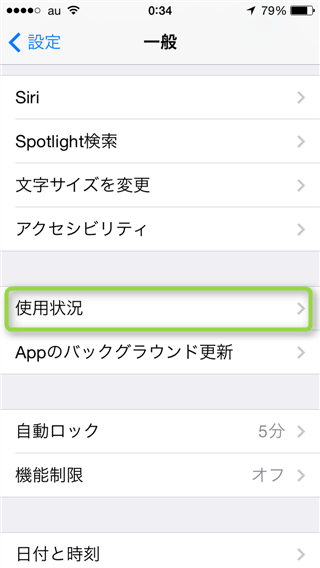
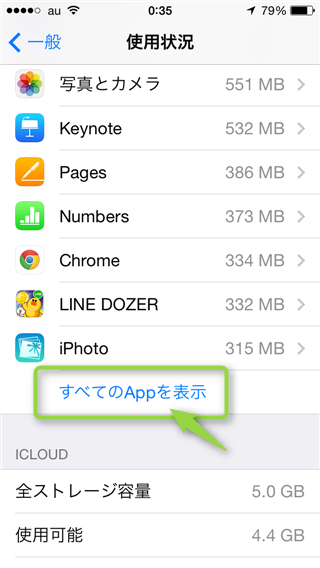
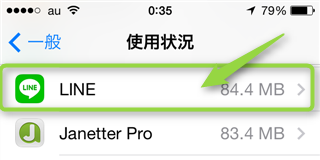
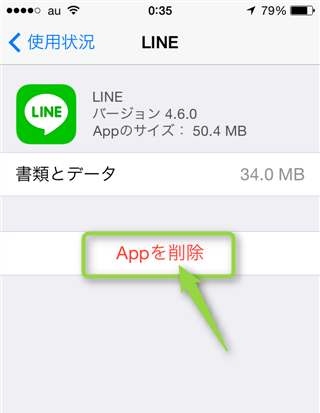
スポンサーリンク